Vilken webbläsare ger den bästa lösenordshanteringen?
I dagens digitala värld är det av yttersta vikt att skydda sina onlinekonton. Valet av en webbläsare med en pålitlig lösenordshanterare är därför avgörande. Med ständiga rapporter om dataintrång och identitetsstöld är en bra lösenordshanterare nödvändig för att säkra dina personliga uppgifter. En effektiv lösenordshanterare hjälper dig att skapa och lagra starka, unika lösenord för varje konto, vilket förenklar hanteringen av din säkerhet. I denna analys undersöker vi de populäraste webbläsarna, inklusive Google Chrome, Safari, Microsoft Edge, Mozilla Firefox och Opera, för att avgöra vilken som erbjuder den mest fördelaktiga lösenordshanteraren.
Viktiga aspekter
- Google Chrome, Safari, Microsoft Edge, Mozilla Firefox och Opera tillhandahåller alla kapabla lösenordshanterare med funktioner som smidig autofyllning, förslag på starka lösenord och kryptering.
- Google Chromes lösenordshanterare anses dock erbjuda den optimala balansen mellan säkerhetsfunktioner, tillgänglighet, användarvänlighet, autofyllnadsfunktioner och lösenordsförslag.
- Det kan dock vara fördelaktigare för dig att använda en dedikerad lösenordshanterare istället för de som är integrerade i webbläsarna.
Du har säkert hört att det inte är bra att använda samma lösenord för alla konton, vilket vi också har betonat tidigare. Men att administrera unika lösenord för varje webbplats kan vara besvärligt. Det är här en bra lösenordshanterare kommer in i bilden.
Jag har undersökt de fem mest populära webbläsarna för att se vilken som erbjuder den mest effektiva lösenordshanteraren, och här är mina slutsatser.
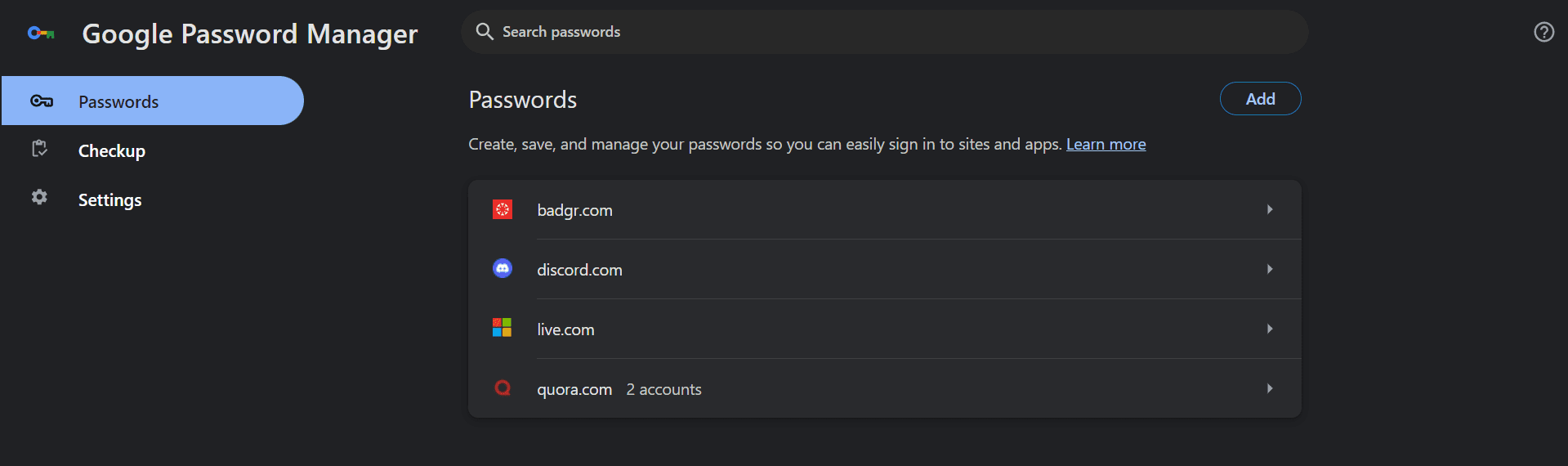
Så länge du är inloggad på ditt Google-konto i Chrome, är dina lösenord tillgängliga på alla dina enheter, oavsett om det är en dator eller en mobiltelefon. Om du har samlat dina lösenord någon annanstans behöver du inte oroa dig för att flytta dem. Chrome gör det enkelt att importera lösenord från andra hanterare.

Det är inte bara import- och exportfunktionerna som är användarvänliga. När du skapar ett nytt konto erbjuder Google Password Manager (GPM) automatiskt unika, starka lösenordsförslag. Vid inloggning visas dina sparade inloggningsuppgifter direkt.
Att hitta och aktivera dessa funktioner är också enkelt. På din mobil öppnar du Chrome-appen och går till Inställningar > Google Password Manager. På din dator klickar du på de tre punkterna i det övre högra hörnet och väljer ”Lösenord och autofyll”.
Ingen lösenordshanterare är fullkomlig. Chromes beroende av ett Google-konto kanske inte passar alla, särskilt om du är tveksam till Googles datapolicy. Men om du redan använder Googles tjänster är Chromes lösenordshanterare ett mycket bra alternativ.
Det finns också funktionen Password Checkup, som jag gillar – även om dess frekventa påminnelser ibland kan vara störande. GPM skannar regelbundet dina sparade lösenord och varnar dig för de som har varit med i dataintrång, är svaga eller har återanvänts för många gånger.
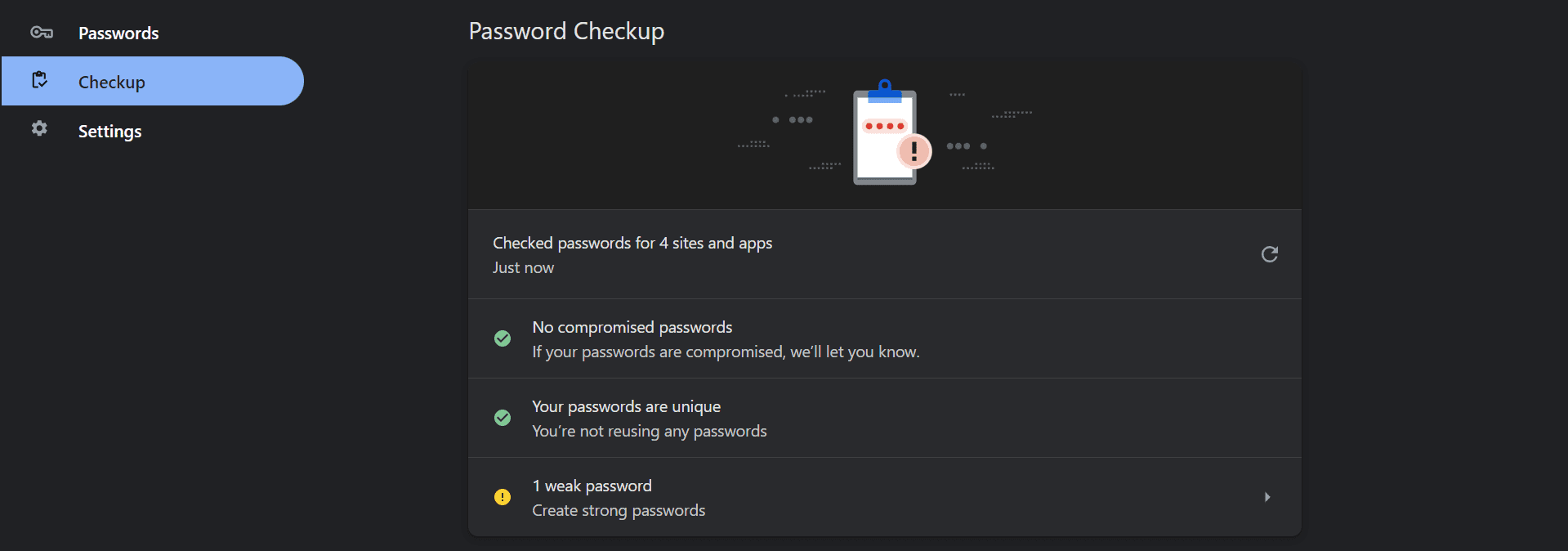
Dessutom erbjuder Google kryptering på enheten. När detta är aktiverat krypteras dina inloggningsuppgifter på din enhet innan de sparas, så att bara du kan se dem.
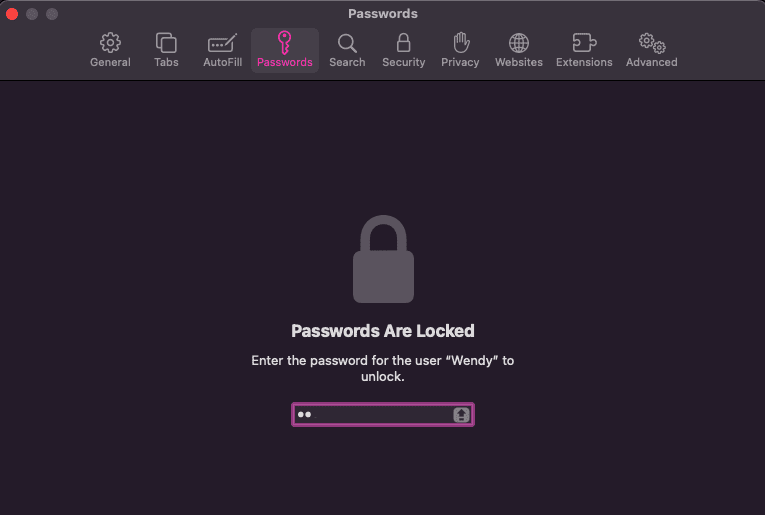
Safaris lösenordshanterare, iCloud Keychain, påminner om Chromes på många sätt. Du måste vara inloggad på ditt iCloud-konto (precis som med Chrome och Google), men efter det fungerar allt smidigt. Du kan enkelt importera/exportera lösenord från andra lösenordshanterare och få tillgång till dina sparade lösenord under Mina Lösenord. Safari föreslår också starka, unika lösenord och fyller i dina sparade uppgifter när du försöker logga in.
Det som gör Safari utmärkt är dess organiseringsmöjligheter. Du kan ordna dina lösenord i grupper och dela dessa grupper med dina betrodda kontakter. Dock kan varje lösenord bara tillhöra en grupp i taget.
Safaris lösenordshanterare har en funktion som liknar Google Chromes Password Checkup: Säkerhetsrekommendationer. Denna funktion granskar dina lösenord och flaggar de som är äventyrade, lätta att gissa, återanvända eller helt enkelt för vanliga.
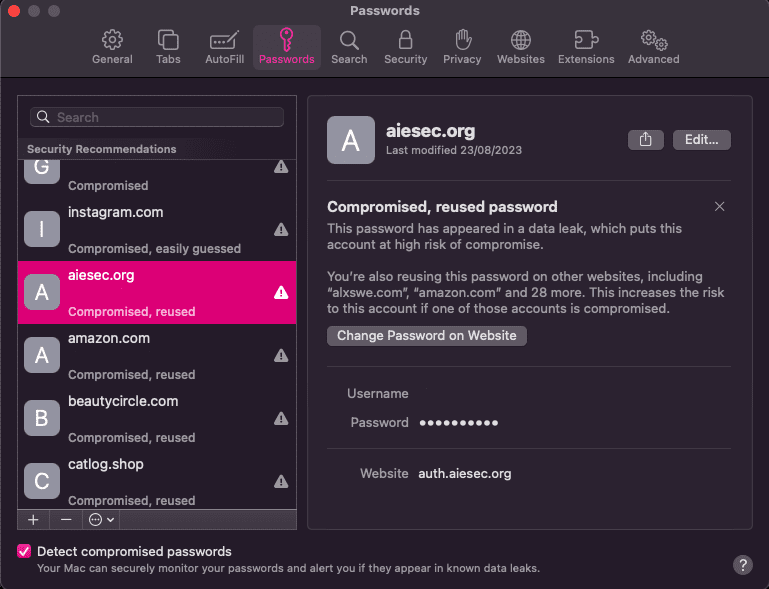
Dessutom ser iCloud Keychain till att dina uppgifter är krypterade med end-to-end-kryptering, så att bara du kan komma åt dem.
Den stora nackdelen med denna lösenordshanterare är att den är exklusiv för Apple-användare. Den är utmärkt om du är helt engagerad i Apple-produkter, men mindre bra om du använder olika operativsystem.
För att använda denna lösenordshanterare i Safari måste du aktivera ”Synkronisera denna iPhone” eller ”Synkronisera denna Mac” under iCloud-inställningar > ”Nyckelring”.
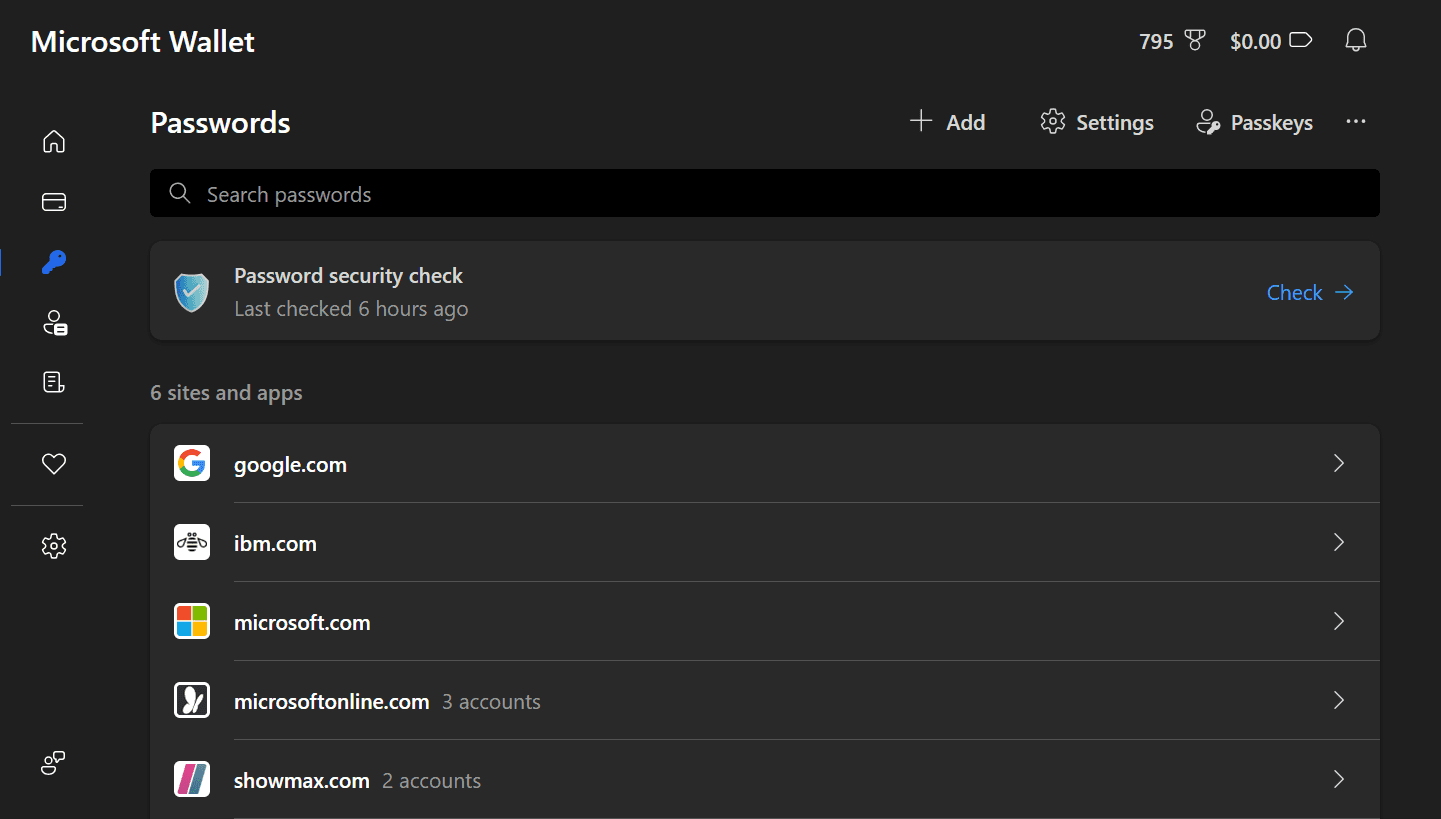
Edges lösenordshanterare, Microsoft Wallet, skiljer sig inte så mycket från de andra. Precis som Chrome och Safari synkroniseras Edges lösenordshanterare med ditt Microsoft-konto. Du får också bra lösenordsförslag och kan importera eller exportera dina lösenord utan problem.
En unik funktion som jag gillar med Microsoft Wallet är att du kan kategorisera dina lösenord i tydliga kategorier som ”företag” eller ”e-post” när du sparar dem, även om denna kategorisering inte syns i huvudmenyn för lösenord.
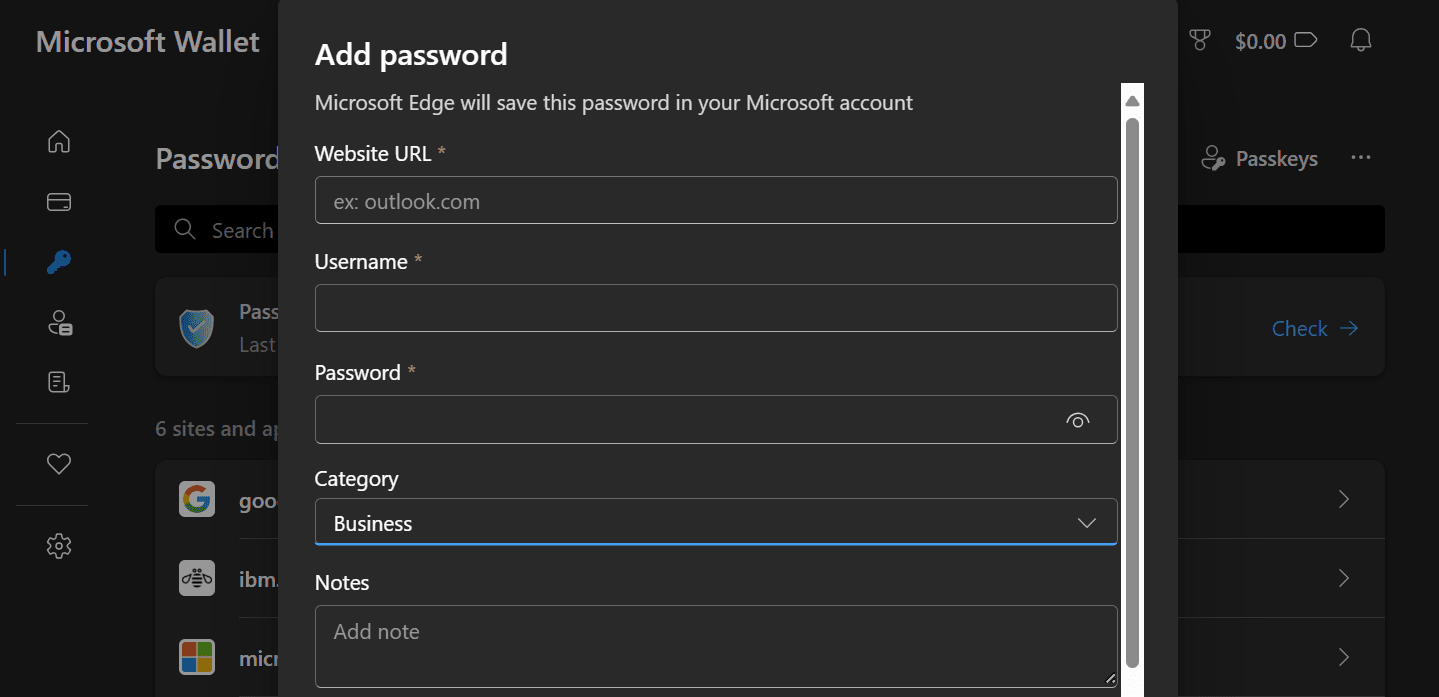
Men till skillnad från Chrome och Safari visas inte lösenordsförslag automatiskt i Edge. När du skapar nya konton i Edge måste du högerklicka i lösenordsfältet för att få starka, unika förslag.
Säkerhetsmässigt krypterar Microsoft Wallet dina lösenord och sparar nyckeln i ditt operativsystem. Edge övervakar också dina lösenord med sin lösenordssäkerhetskontroll och varnar dig om några av dem har läckt, är svaga eller har använts för många gånger.
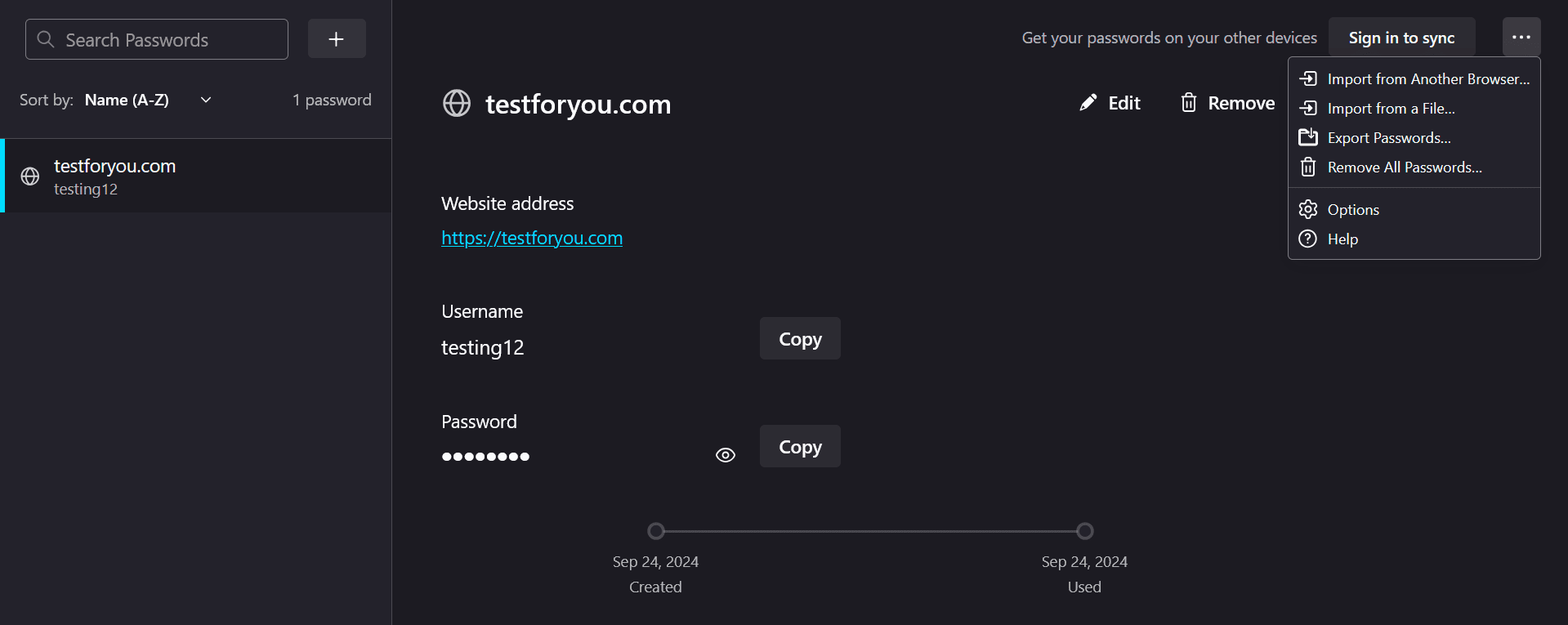
Firefox är också effektivt när det gäller att spara användarnamn och lösenord och visa dem när du behöver dem. För att synkronisera dina lösenord över alla dina enheter, behöver du bara logga in med ditt Firefox-konto.
I likhet med Edge visas inte lösenordsförslag automatiskt om du inte högerklickar i lösenordsfältet. Men som de flesta lösenordshanterare i webbläsare, får du smidig autofyllning och kan hantera dina lösenord på ett ställe. Om du har en samling lösenord från en annan lösenordshanterare kan du importera en CSV-fil eller importera ett helt webbläsardatapaket, inklusive bokmärken och betalningsmetoder.
Firefox utmärker sig med sina integritetskontroller. Förutom att kryptera dina lösenord och övervaka dataintrång erbjuder Firefox även Firefox Relay.
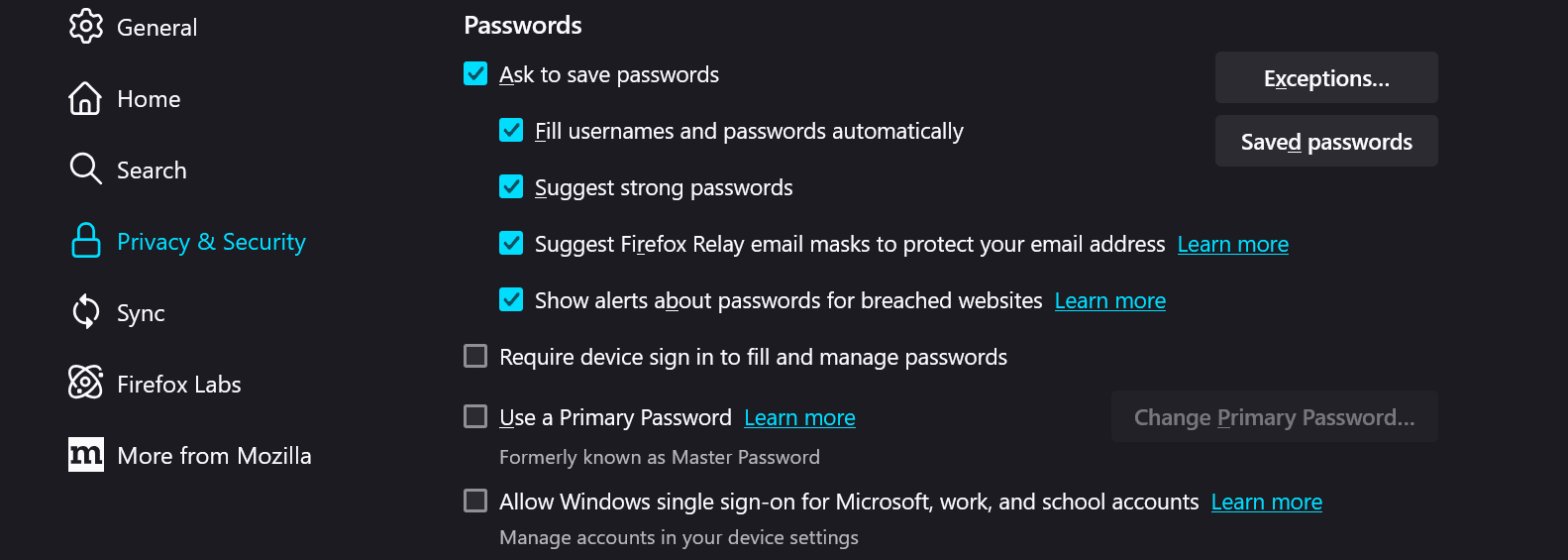
Du får upp till fem e-postmasker gratis, vilket är perfekt när du inte vill dela din riktiga e-postadress när du registrerar dig för en tjänst.
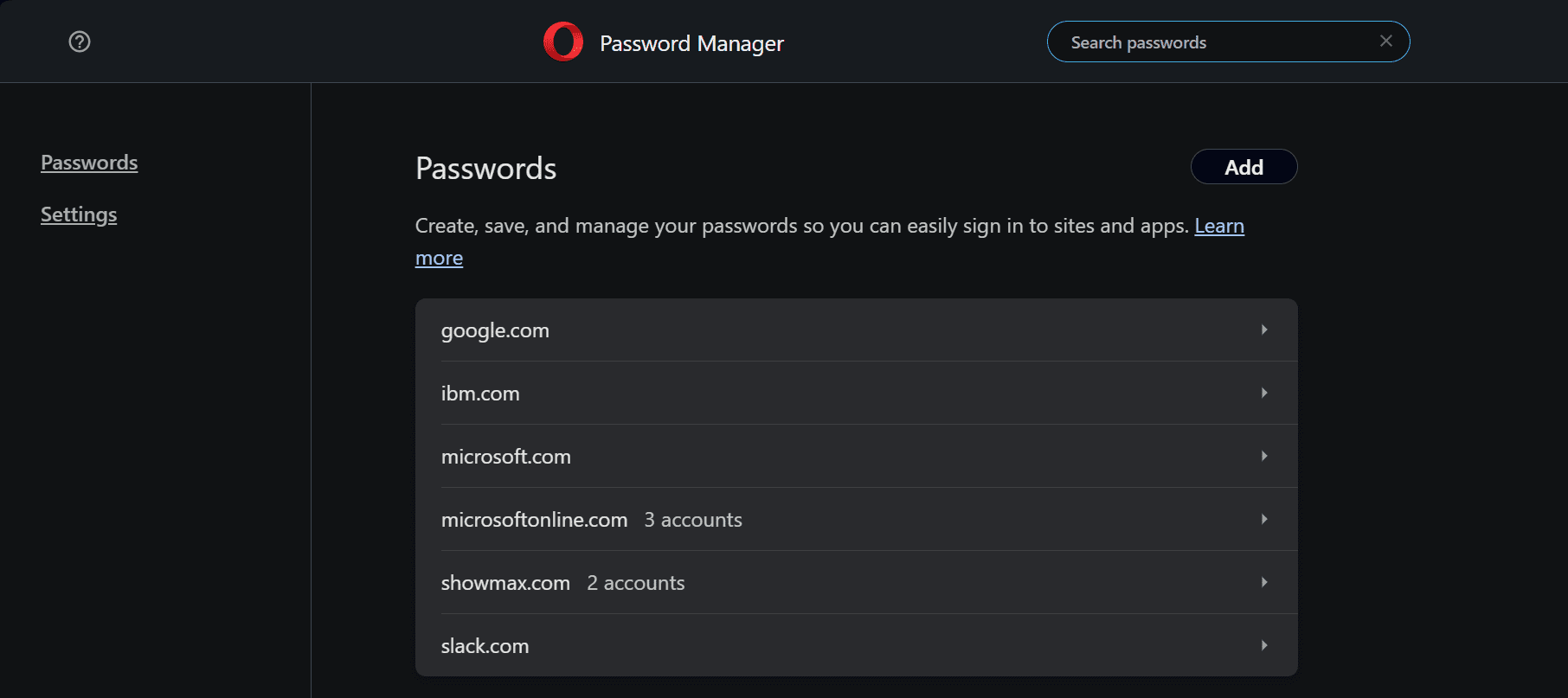
Opera kanske inte har samma marknadsandel som de andra webbläsarna på den här listan, men dess lösenordshanterare är fortfarande duglig. Den erbjuder inga lösenordsförslag, men är pålitlig när det gäller att synkronisera dina lösenord över dina enheter, så länge du använder ett Opera-konto.
Den erbjuder också sömlös autofyllning och en enkel import/export-process som du kan komma åt via inställningssidan. Du kan enkelt visa, redigera eller ta bort dina sparade lösenord. Som med de andra har Opera en sökfunktion som gör det lättare att hitta bland många sparade lösenord.
Operas lösenordshanterare är ganska minimalistisk när det gäller både funktioner och säkerhet. Förutom möjligheten att aktivera tvåfaktorsautentisering (vilket du definitivt bör göra) är dina lösenord i stort sett oskyddade.
Sammanfattning av webbläsarnas lösenordshanterare
Här är en tabell som sammanfattar de viktigaste egenskaperna hos varje webbläsares lösenordshanterare, vilket ger en tydligare jämförelse.
|
Webbläsare |
Säkerhetsfunktioner |
Tillgänglighet |
Användarvänlighet |
Autofyllning |
Lösenordsförslag |
Import & Export |
|---|---|---|---|---|---|---|
|
Google Chrome |
Kryptering på enheten, Password Checkup (varnar för komprometterade/svaga/återanvända lösenord) |
Synkroniseras över enheter med ett Google-konto |
Mycket enkel |
Utmärkt |
Ja, automatiska |
Ja |
|
Safari |
End-to-end-kryptering, Säkerhetsrekommendationer (varnar för komprometterade lösenord) |
Synkroniseras över Apple-enheter med ett iCloud-konto |
Enkel |
Utmärkt |
Ja, automatiska |
Ja |
|
Microsoft Edge |
Krypterar lösenord, Lösenordssäkerhetskontroll |
Synkroniseras över enheter med ett Microsoft-konto |
Relativt enkel |
Pålitlig |
Ja, kräver högerklickning |
Ja |
|
Mozilla Firefox |
Krypterar lösenord, Övervakning av lösenord för intrång, Firefox Relay |
Synkroniseras över enheter med ett Firefox-konto |
Relativt enkel |
Pålitlig |
Ja, kräver högerklickning |
Ja |
|
Opera |
2FA |
Synkroniseras över enheter med ett Opera-konto |
Relativt enkel |
Pålitlig |
Nej |
Ja |
Trots att alla dessa webbläsare erbjuder en kompetent lösenordshanterare anser jag att Google Chromes lösenordshanterare är den bästa totalt sett. Den ger en bra balans mellan alla viktiga funktioner som en webbläsares lösenordshanterare bör ha.
Självklart kan du använda den som finns inbyggd i din favoritwebbläsare, eftersom hela poängen med webbläsarens lösenordshanterare är att minimera friktion när du surfar. I slutändan kan det vara mer fördelaktigt att undvika webbläsarens lösenordshanterare eftersom de bästa lösenordshanterarna inte är de som är inbyggda i webbläsare.
En dedikerad lösenordshanterare, som 1Password eller Proton Pass, kan erbjuda mer avancerad säkerhet. Eftersom de inte är kopplade till en enskild webbläsare kan du använda en samling lösenord på alla dina enheter och appar.